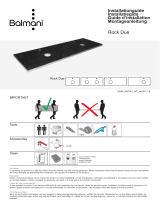- Typ
- Bedienungsanleitung

ECR 7700ECR 7700
ECR 7700ECR 7700
ECR 7700
Cash Register
GEBRUIKSAANWIJZING
NEDERLANDS

PUBLICATION ISSUED BY:
Olivetti S.p.A.
www.olivetti.com
Copyright © 2009, Olivetti
All rights reserved
Your attention is drawn to the following actions that could compromise
the characteristics of the product:
• incorrect electrical supply;
• incorrect installation; incorrect or improper use, or, in any case, not in
accordance with the warnings given in the User Manual supplied with
the product;
• replacement of original components or accessories with others of a
type not approved by the manufacturer, or carried out by unauthorized
personnel.
Nous attirons votre attention sur les actions suivantes qui peuvent
compromettre la conformité attestée ci-dessus et les caractéristiques du
produit:
• Alimentation électrique erronée;
• Installation ou utilisation erronée ou non conforme aux indications
exposées dans le manuel d'utilisation fourni avec le produit;
• Replacement de composants ou d'accessoires originaux par des
pièces non approuvées par le constructeur, ou effectué par du personnel
non autorisé.
Wir möchten Sie darauf hinweisen, daß folgende Aktionen die oben
bescheinigte Konformität und die Eigenschaften des Produkts
beeinträchtigen können:
• Falsche Stromversorgung;
• Installations- oder Bedienungsfehler bzw. Nichtbeachtung der Hinweise
in der Bedienungsanleitung, die mit dem Produkt geliefert wurde;
• Das Auswechseln von Bauteilen oder Originalzubehör durch Unbefugte
oder das Ersetzen durch Teile, die nicht vom Hersteller anerkannt
werden.
Prestar mucha atención a las siguientes acciones que pueden
comprometer la conformidad arriba certificada y, obviamente, las
características del producto:
• Alimentación eléctrica errónea;
• Installación o uso erróneos, improprios o no conformes con las
advertencias detalladas en el manual de uso suministrado con el
producto;
• Sustitución de componentes o accesorios originales con otros no
aprovados por el fabricante o bien efectuada por parte personal no
autorizado.
Het is belangrijk te weten dat de volgende acties nadelige gevolgen kunnen
hebben voor de goede werking van het product:
• het verkeerd aansluiten van een stroombron;
• onjuiste installatie; onjuist of oneigenlijk gebruik, of handelingen die
worden uitgevoerd zonder inachtneming van de waarschuwingen in
de handleiding bij het product;
• vervanging van originele onderdelen of accessoires door onderdelen
of accessoires van een type dat niet is goedgekeurd door de fabrikant,
of vervanging die wordt uitgevoerd door onbevoegd personeel.
Chamamos a sua atenção para as seguintes acções que podem
comprometer o desempenho do produto:
• abastecimento de corrente não adequado;
• instalação incorrecta, utilização incorrecta ou indevida, ou não
respeitando os avisos descritos no Manual do Utilizador que é fornecido
com o produto;
• substituição de componentes originais ou acessórios por outros de
tipo não aprovado pelo fabricante, ou substituição realizada por
pessoal não autorizado.
Vær opmærksom på, at følgende handlinger kan beskadige
produktet:
• Forkert strømforsyning.
• Forkert installation, ukorrekt eller forkert brug eller, som under alle
omstændigheder, ikke er i overensstemmelse med advarslerne i den
medfølgende Brugervejledning.
• Udskiftning af originale dele eller tilbehør med andre typer, som ikke
er godkendt af fabrikanten, eller foretaget af uautoriseret personer.
Vi önskar fästa din uppmärksamhet på verksamheterna
som anges nedan, eftersom dessa kan kompromittera produktens
egenskaper:
• oriktig strömförsörjning;
• oriktig installation; oriktig eller olämplig användning, eller som i alla
falli inte överensstämmer med de varningar som ges i
användarhandboken som levereras tillsammans med produkten;
• byte av originalkomponenter eller tillbehör mot annan typ
som ej godkänts av tillverkaren, eller som utförts av obehörig
personal.

FIGURES - IMAGES
ABBILDUNGEN - FIGURAS
AFBEELDINGEN - FIGURAS
FIGURER - BILDER
5
2
1
4
6
7
8
9
10
1
2
3
4
5
7
9
10
21
20
19
17
18
16
15
14
13
11
6
8
3
12

1. Connect the power cord to an electrical outlet that is near the product and easily accessible.
2. Install your cash register on a flat and stable surface, at a location where no one can step on
or trip over the power cord.
3. Do not use your cash register near water, or with wet hands.
4. Do not expose your cash register to rain or moisture.
5. Unplug your cash register from the electrical outlet before cleaning.
SAFETY INFORMATION
INFORMATIONS DE SECURITE
SICHERHEITSVORSCHRIFTEN
INFORMACIÓN DE SEGURIDAD
VEILIGHEIDSINFORMATIE
INFORMAÇÃO SOBRE SEGURANÇA
SIKKERHEDSFORANSTALTNINGER
SÄKERHETSINFORMATION
1. Brancher le cordon d’alimentation à la prise électrique qui se trouve près du produit et facilement
accessible.
2. Initialiser la caisse enregistreuse sur une surface plaine et stable, dans une place où il n’y pas le
risque de presser ou de heurter le cordon.
3. Ne pas utiliser la caisse enregistreuse près de l’eau, ou avec les mains mouillées.
4. Ne pas exposer la caisse enregistreuse à la pluie ou à l’humidité.
5. Débrancher la caisse enregistreuse de la prise électrique avant de la nettoyer.
1. Das Netzkabel an eine Steckdose anschließen, die in der Nähe der Maschine und leicht zugänglich ist.
2. Die Registrierkasse auf einer ebenen stabilen Fläche installieren. Darauf achten, dass keiner über
das Netzkabel stolpern oder auf es treten kann.
3. Die Kasse nicht in der Nähe von Wasser oder mit nassen Händen benutzen.
4. Die Kasse nicht Regen oder Feuchtigkeit aussetzen.
5. Vor Reinigungsarbeiten die Kasse vom Stromnetz trennen.
1. Sluit het netsnoer aan op een stopcontact dat zich in de buurt van het kasregister bevindt en vrij
toegankelijk is.
2. Installeer uw kasregister op een plat en stabiel oppervlak, op een plaats waar niemand op het
netsnoer kan trappen of erover struikelen.
3. Gebruik uw kasregister niet in de buurt van water, of met natte handen.
4. Stel uw kasregister niet bloot aan regen of vocht.
5. Trek de stekker uit het stopcontact voordat u het kasregister gaat schoonmaken.
1. Conecte el cable de alimentación a una toma eléctrica que se encuentre cerca del producto y que
tenga un fácil acceso.
2. Instale su caja registradora en una superficie plana y estable, en un emplazamiento en el que nadie
pueda pisar el cable de alimentación o tropezar con él.
3. No utilice la caja registradora cerca del agua ni si tiene las manos húmedas.
4. No exponga la caja registradora a la lluvia o la humedad.
5. Desconecte la caja registradora de la toma eléctrica antes de la limpieza.
1. Ligue o cabo de alimentação a uma tomada eléctrica que esteja perto da máquina e seja de fácil acesso.
2. Instale a caixa registadora sobre uma superfície plana e estável, num local onde ninguém possa chocar
com ela ou tropeçar no cabo de alimentação.
3. Não utilize a caixa registadora perto de água, nem a manuseie se tiver as mãos molhadas.
4. Não exponha a caixa registadora a chuva ou humidade.
5. Desligue a caixa registadora da tomada de corrente antes de a limpar.
1. Tilslut de elektriske kabel til elnettet, som er ved siden af produktet og nemt tilgængelig.
2. Placér Deres kasseapparat på en flad, sikker og stabil overflade, et sted hvor ingen kan gå eller trampe
over det elektrisk kabel.
3. Brug ikke Deres kasseapparat i nærheden af vand, eller med våde hænder.
4. Deres kasseapparat må ikke udsættes for regn eller fugtighed.
5. Slut Deres kasseapparat fra elnettet inden de går i gang med rengøring.
1. Stoppa in nätsladdens stickkontakt i ett lättåtkomligt vägguttag nära apparaten.
2. Installera kassaregistret på en jämn och stabil yta där ingen kan trampa på eller snubbla
över nätsladden.
3. Använd inte kassaregistret nära vatten eller med våta händer.
4. Utsätt inte kassaregistret för regn eller fukt.
5. Dra ut stickkontakten från vägguttaget före rengöringen.

START UP - START UP
START UP - START UP
START UP - START UP
START UP - START UP
1. Plug the cash register into a electrical outlet and insert the batteries.
2. Load the paper.
3. Proceed with Quick Start Programming.
4. Perform basic sales transactions.
5. Get to know your cash register in depth.
HOW DO I PROCEED?
COMMENT JE DOIT PROCEDER?
VORGEHENSWEISE
¿QUÉ DEBO HACER A CONTINUACIÓN?
HOE GA IK TE WERK?
O QUE DEVO FAZER?
FREMGANGSMÅDE?
HUR GÅR JAG VIDARE?
1. Enchufe la caja registradora en una toma eléctrica e inserte las baterías.
2. Cargue el papel.
3. Continúe con la programación de la puesta en servicio rápida.
4. Realice transacciones de venta básicas.
5. Conozca más en detalle la caja registradora.
1. Brancher la caisse enregistreuse à la prise électrique et insérer les batteries.
2. Charger le papier.
3. Procéder avec la fonction Vite Démarre de Programmation.
4. Exécuter les transactions de ventes basiques.
5. Prendre confiance avec la caisse enregistreuse.
1. Die Kasse an eine Netzsteckdose anschließen und die Batterien einsetzen.
2. Papier laden.
3. Die Quick Start Programmierung durchführen.
4. Einfache Verkaufsvorgänge ausführen.
5. Sich mit allen Funktionen der Kasse vertraut machen.
1. Sluit het kasregister aan op een stopcontact en plaats de batterijen.
2. Plaats het papier.
3. Voer de snelstart-programmering uit.
4. Voer basis-verkooptransacties uit.
5. Leer uw kasregister grondig kennen.
1. Ligue a caixa registadora a uma tomada eléctrica e insira as pilhas.
2. Coloque o papel.
3. Continue com a Programação de Iniciação Rápida.
4. Realize transacções básicas de vendas.
5. Familiarize-se com a sua caixa registadora.
1. Tilslut kasseapparatet til elnettet og sæt batterierne i.
2. Sæt papir i.
3. Gå frem med Hurtig Start Programmering.
4. Indret basis salgstransaktioner.
5. Lær Deres kasseapparat at kende.
1. Sätt in kassaregistersladden i ett vägguttag och sätt i batterierna.
2. Ladda pappret
3. Gå vidare med programmeringen för snabbstart.
4. Utför grundläggande försäljningstransaktioner.
5. Fördjupa kännedomen om kassaregistret.

INSERTING MEMORY BACKUP BATTERIES
INSÉRER LES BATTERIES TAMPONS DE LA MÉMOIRE
BATTERIEN ZUR SPEICHERSICHERUNG EINSETZEN
INSERCIÓN DE LAS BATERÍAS DE RESPALDO DE LA MEMORIA
INSTALLEREN VAN DE BATTERIJEN VOOR NOODVOEDING
INSERIR AS PILHAS DE BACKUP DA MEMÓRIA
INDSÆT HUKOMMELSE BACKUP BATTERIER
SÄTTA I BACK-UP BATTERIERNA

LOADING THERMAL PAPER
INSTALLATION DU PAPIER THERMIQUE
EINLEGEN VON THERMOPAPIER
CARGA DEL PAPEL TÉRMICO
THERMISCH PAPIER PLAATSEN
COLOCAR PAPEL TÉRMICO
ISÆTNING AF TERMOPAPIR
LADDA VÄRMEKÄNSLIGT PAPPER

DAILY JOB OPERATIONS
OPÉRATIONS QUOTIDIENNES
TÄGLICHE ARBEITEN
OPERACIONES COTIDIANAS DURANTE EL TRABAJO
DAGELIJKSE TAKEN
OPERAÇÕES DIÁRIAS
DAGLIGE ARBEJDSOPERATIONER
DAGLIGA ARBETSMOMENT
Morning startup
Démarre du matin
Einschalten zu
Geschäftsbeginn
Puesta en marcha al inicio
de la jornada
Morgens opstarten
Arranque da manhã
Morgens opstart
Sales transactions
Transactions de ventes
Verkaufsvorgänge
Transacciones de venta
Verkooptransacties
Transacções de vendas
Salgstransaktioner
Igångsättning på morgonen
End of day reports
Compte-rendu de fin journée
Berichte bei Geschäftsende
Informes de cierre de la
jornada
Einddaags-rapportages
Relatórios de fim de dia
Slut af dagens registreringer
Försäljingstransaktioner
Slut på dagen rapporter

1
NEDERLANDS
Belangrijkste kenmerken
• 14 omzetgroepen en 400 instellingen voor Price Look-Up
(PLU);
• 8 medewerkersnummers om de verkopen van
afzonderlijke medewerkers te registreren;
• Elektronisch journaal met een maximumcapaciteit van
3.000 transactieregels voor het opslaan van alle
verkooptransactiegegevens; signalering van de toestand
EJ geheugen vol en bijna vol;
• Displays VFD (Vacuum Fluorescent Display) met 10
alfanumerieke schrijftekens, voor medewerker en klant;
• Invoer van hoeveelheden met gebruik van
decimaalteken;
• Oefenmodus met betreffend wachtwoord;
• Magazijnteller voor PLU-artikelen, zodat automatisch
bijgehouden wordt hoeveel artikelen nog voorradig zijn;
• Vervangbare toetsdoppen;
• Functies voor Non-Print modus, en kopie van kassabon;
• De mogelijkheid om een medewerkerssysteem te
activeren, dat bestaat uit het instellen van een driecijferige
beveiligingscode;
• De mogelijkheid om een naam toe te wijzen aan iedere
medewerker, zodat deze makkelijk te identificeren is;
• Het definiëren van een beheerderswachtwoord voor de
Z-modus;
• Instelbare kop- en voettekst op de kassabon;
• Speciale functie voor het afronden van Zwitserse,
Deense en Zweedse valuta;
• Programmeerbare afdruk van kassabonnen en
managementrapportages in het Engels, Frans, Duits,
Spaans, Nederlands, Portugees, Deens of Zweeds;
• Programmeren van omzetgroepen (positieve en
negatieve verkoop);
• 4 wisselkoersen voor buitenlandse valuta met
betreffende valuta-aanduidingen;
• Functietoetsen voor contant, cheque, rekening en kaart,
met wisselgeld op alle betalingen;
• 4 verschillende BTW-tarieven;
• De mogelijkheid om het kasregister te programmeren
voor het afdrukken van diverse BTW-totalen op de
kassabon;
• Tijdweergave door drukken op een toets;
• Batterijen als noodvoeding, zodat bij stroomuitval de kas-
en programmeergegevens in het geheugen niet verloren
gaan.
De onderdelen van het kasregister
Met betrekking tot afbeelding 2:
1. Klantdisplay
2. Display voor medewerker
3. Slot
4. Toetsenblok
5. Kassa-lade
6. Slot kassa-lade
7. Opberglade
8. Netsnoer
9. Opening voor kassabonuitgifte
10. Afdekkap Printercompartiment
Uitneembare kassa-lade met slot
Zoals te zien is op afbeelding 4, heeft de kassa-lade vakken
voor papiergeld en munten.
Open de lade door op te drukken of door de verborgen
noodknop onder het register te verschuiven. U kunt de
kassa-lade geheel uit het register verwijderen door hem
geopend omhoog te tillen en naar u toe te trekken.
Inhoud
Belangrijkste kenmerken 1
De onderdelen van het kasregister 1
Uitneembare kassa-lade met slot 1
Functies van het toetsenblok 2
Slot en sleutel 2
Displays voor Medewerker en Klant 3
Foutsituaties 3
Foutcodes 3
Een fout opheffen 3
Resetprocedures van het kasregister 3
Elektronisch journaal 4
Snelstart 5
Snelstart-programmeringg 5
Programmeren en functies van het kasregister 6
Wijzigingen aanbrengen in de programmering 6
Tekst programmeren met alfanumeriek
toetsenblok en tekencodetabel 6
Kop- en voettekst op de kassabon 7
Namen van omzetgroepen 8
Namen van PLU-artikelen 8
Kortingspercentage (-%) of Toeslagpercentage (+%) 8
Valuta-wisselkoersen 9
Valuta-aanduidingen 9
Afrondingsoptie voor Zwitserse,
Deense en Zweedse valuta's 9
Afronden van decimalen voor
BTW-berekeningen 10
Afdrukken van BTW-informatie op kassabonnen 10
Rekenmodus 10
Medewerkerssysteem 11
Medewerkersnamen 12
Beheerderswachtwoord 12
Werken met het kasregister in de modus met
wachtwoordbeveiliging 12
Oefenmodus 12
Systeemopties 13
Consecutief kassabonnummer 15
Instellen Z1-Teller 15
Instellen Z2-Teller 15
Instellen Eindtotaal 15
Managementrapportages 15
X- en Z-rapportages 15
Medewerkersrapportage 16
PLU-rapportage 16
Rapportage PLU Voorraad 17
Rapportage omzetgroep-programmering 17
Rapportage PLU-programmering 17
Rapportage kasregister-programmering 17
Rapportage oefentransacties 18
Rapportages Elektronisch Journaal 18
Verkooptransacties 19

2
Functies van het toetsenblok
Met betrekking tot afbeelding 5:
1. - Hiermee voert u prijzen in voor de omzetgroepen
8-14. Druk op deze toets voordat u op de toetsen voor de
betreffende omzetgroepen drukt.
2.
- Hiermee registreert u bedragen die uit de kas
werden genomen en die geen deel uitmaken van een
verkoop. Wanneer u in de modus REG op deze knop
drukt worden één of meerdere kopieën afgedrukt van de
laatst geregistreerde verkooptransactie (overbrugging
van de modus Geen Kassabon, die met de betreffende
toets werd ingesteld).
3.
- Hiermee kunt u een ingevoerd medewerker-
snummer en driecijferige beveiligingscode bevestigen.
In de modus REG, kunt u hiermee wisselen tussen wel
of niet afdrukken van de kassabon.
4.
- In de functie als RA-toets registreert u hiermee op
rekening ontvangen bedragen die geen deel uitmaken van
een verkoop; zo kan bijoorbeeld het startbedrag in de lade
aan het begin van elke werkdag als RA geregistreerd
worden. In de functie valuta-conversie kunt u met deze toets
automatisch de waarde van een totaalbedrag van een
verkoop of van een bepaald geregistreerd bedrag in
buitenlandse valuta berekenen en weergeven.
5.
- Hiermee opent u de kassa-lade zonder een bedrag
te registreren of om geld te wisselen zonder
verkooptransactie.
6.
- Hiermee kunt u een verkoop registreren die is
betaald met een debetkaart of een creditkaart als alternatief
voor verkoop op rekening.
7.
- Hiermee kunt u een verkoop registreren die is
betaald met een cheque.
8.
- Voor weergave van het subtotaal van een verkoop,
en voor programmering van BTW-tarieven.
9.
- Hiermee kunt u een verkoop op rekening
registreren.
10. - Hiermee kunt u transacties met contant
geld afsluiten, het wisselgeld berekenen en totalen bepalen
voor transacties die gesplitst met cheque of creditkaart
en contant worden betaald. Deze toets wordt ook gebruikt
om in de rekenmodus te komen. In de rekenmodus wordt
hij gebruikt als de "is gelijk" (=)-toets.
11.
- - Omzetgroepen 1 t/m 7, hiermee kunt u de
verkoop van een of meerdere artikelen invoeren in een
bepaalde omzetgroep. Door nogmaals indrukken
,
wordt geregistreerd in Omzetgroep 8 t/m14.
12.
- Hiermee voert u een decimaal punt in voor het
bepalen van producthoeveelheden met decimalen tijdens
verkooptransacties. Tijdens het programmeren van de
tekst, bevestigt u met de invoer van het geselecteerde
teken wanneer dezelfde toets wordt herhaald.
13.
- / - Met deze toetsen kunt u bedragen
invoeren, aangeven hoe vaak een bepaald artikel moet
worden aangeslagen, percentages voor optellen en aftrekken
bepalen en nummercodes van omzetgroepen invoeren.
Gebruikt voor het invoeren van de tekens die op de
bijbehorende toets en in de tekencodetabel zijn aangegeven
bij het programmeren van medewerkersnamen,
kassabonteksten, omzetgroepsnamen, PLU-artikelnamen
en valuta-aanduidingen. Tijdens tekstprogrammeren wordt
hiermee
een spatie tussen de letters ingevoegd.
14. - Vermenigvuldigt [OMZETGROEPEN] of
ingevoerde en geeft de huidige datum, tijd en EJ-
info weer in de modus REG en JRNL. Tijdens het
programmeren van tekst worden hiermee extra brede
schrijftekens ingevoerd.
15. - Hiermee kunt u invoer van het alfanumeriek
toetsenblok of van de toets wissen voordat een
transactie wordt bevestigd met een omzetgroep- of
functietoets. Ook gebruikt om foutcondities te wissen.
16.
- Hiermee kunt u een vooraf ingestelde prijs van een
afzonderlijk artikel registreren in de juiste omzetgroep.
17. - Voor het optellen of aftrekken van een percentage
van de prijs van een afzonderlijk artikel of van het
verkooptotaal. Het percentage kan voorgeprogrammeerd
zijn of handmatig worden ingevoerd.
18. - Hiermee kunt u een prijs van een PLU-artikel
handmatig invoeren.
19.
- In de functie als kortingstoets trekt u hiermee een
bedrag af van de prijs van een artikel of van het
verkooptotaal, zoals een reductie. In de functie als retour-
toets registreert u hiermee terugbetalingen voor
teruggebrachte artikelen.
20. - Hiermee kunt u het papier voor kassabon of
journaaloverzicht één regel doorvoeren. Houd deze toets
ingedrukt om het papier meer dan één regel door te voeren.
21.
- Hiermee kunt u de laatst ingevoerde transacties
wissen of een bepaalde transactie corrigeren nadat deze
is verwerkt en afgedrukt. Tijdens het programmeren van
tekst worden hiermee de ingevoerde tekens van rechts
naar links gewist.
Slot en sleutel
De sleutel moet in de juiste stand in het slot worden gestoken om
het kasregister te kunnen gebruiken, programma's in te stellen
en de totaalbedragen voor de managementrapportage af te
drukken of op nul te zetten. Met betrekking tot afbeelding 3:
1. Draai de sleutel in het slot in de gewenste stand op grond
van onderstaande aanwijzingen.
PRG Gebruikt om programma-instellingen te
maken en te wijzigen.
OFF Het kasregister is uitgeschakeld en kan niet
worden gebruikt.
REG (Aan/kassabon) – Het kasregister is
ingesteld voor standaard
verkooptransacties. Bij elke transactie wordt
een kassabon afgedrukt.

3
NEDERLANDS
JRNL (Aan/journaaloverzicht) - Het kasregister is
ingesteld voor standaard verkooptransacties.
Er wordt een journaaloverzicht afgedrukt voor
elke transactie. De met de betreffende toets
bediende print/non-print functie werkt niet in
deze modus (transactie wordt altijd
afgedrukt).
X1/X2 Afdrukken van de X-managementrapportage
(midden op de dag).
Z1/Z2 Afdrukken van de Z-managementrapportage
(eind van de dag) en totalen (behalve het
eindtotaal) op nul zetten.
Displays voor Medewerker en Klant
Uw kasregister is uitgerust met twee VFD-displays (Va-
cuüm Fluorescent Display) met 10 alfanumerieke schrijf-
tekens. Met betrekking tot afbeelding 6, wordt het display
als volgt van links naar rechts afgelezen:
C1...C8 (1) - Met het medewerkerssysteem
actief, aanduiding van het ingevoerde
medewerkersnummer voordat in de
modus REG of JRNL wordt gewerkt of
wanneer op
wordt gedrukt.
Omzetgroep (2) -Een serie cijfers die aangeven
welke omzetgroep-toets werd inge-
drukt voor elke invoer.
Herh./Vermenigv. (3) - Een nummer dat wordt weergege-
ven bij herhaling of vermenigvuldiging
van artikelen, ter aanduiding van het
aantal artikelen met dezelfde prijs.
Bedrag (4) - Aanduiding van bedragen en
verkooptotalen.
Speciale symbolen
Tijdens kasregisterbewerkingen worden helemaal links op
het display speciale symbolen weergegeven:
C (Change) Geeft aan dat het weergegeven bedrag het
geld is dat de klant terugkrijgt.
E (Error) Geeft aan dat er een invoerfout of pro-
grammeerfout is gemaakt. De medewerker
hoort ook een foutsignaal.
ST (Subtotaal) Geeft aan dat het weergegeven bedrag het
subtotaal is van een transactie, eventueel
inclusief omzetbelasting.
- (Min) Geeft aan dat het een negatief bedrag betreft.
Dit symbool wordt ook weergegeven als het
subtotaal of het transactietotaal een negatief
getal is als gevolg van het retourneren van
een artikel of een terugbetaling.
_ (Streep) Aanduiding, van links naar rechts onderaan
het display, van de rekenmodus, oefenmodus,
Geen Kassabon modus, en de bijna vol
toestand van het elektronisch journaal (minder
dan 700 transactieregels beschikbaar).
Dit symbool verschijnt wanneer de
toets
is ingedrukt om aan te geven dat het bedrag in
buitenlandse valuta wordt weergegeven.
CA (Contant) Geeft een contant betaalde verkooptransactie
weer.
Ch (Cheque) Geeft een met cheque betaalde
verkooptransactie weer.
Cr (Op Geeft een met kredietkaart betaalde
Rekening) verkooptransactie weer.
Deze symbolen worden automatisch gewist wanneer u de
volgende invoer start of wanneer u op
drukt.
Foutsituaties
Foutcodes
De volgende foutcodes kunnen worden weergegeven:
E1 Fout in bewerking
E2 Verkoopbedrag overschreden
E3 Fout invoer nulprijs
E4 Verkeerde volledig-wissen invoer
E5 Medewerkersnummer en wachtwoord vereist
E6 Beheerderswachtwoord vereist
Een fout opheffen
Druk op om een foutsituatie op te heffen. Het fout-
signaal stopt, de letter E verdwijnt van de displays en het
toetsenblok wordt ontgrendeld. U kunt nu verdergaan met de
transactie of het programma opnieuw starten.
Als u een foutsituatie niet kunt opheffen door op
te
drukken, kunt u het kasregister resetten door één van de drie
resetprocedures uit te voeren die in het volgende gedeelte
worden beschreven.
Resetprocedures van het kasregister
Als het kasregister niet meer reageert, bijvoorbeeld tijdens
het programmeren, en u het foutsignaal niet kunt stoppen met
, kunt u het kasregister resetten. Er zijn drie
resetprocedures; wees zeer voorzichtig bij de keuze
ervan, omdat u per ongeluk rapportage- en programma-
gegevens van het kasregister kunt wissen.
Gedeeltelijke reset
Met een gedeeltelijke reset wordt alleen het werkgeheugen
van het kasregister gewist.
1. Draai de bedieningssleutel naar de OFF stand.
2. Druk ongeveer 2 seconden op
en toets dan
in.
Als het probleem met het kasregister niet is opgelost, gaat u
verder met de Volledige reset - rapportages.
Volledige reset - rapportages
Met een volledige reset - rapportages worden het werkge-
heugen van het kasregister, en alle totalen en tellers (alle
rapportagegegevens) gewist.
1. Draai de bedieningssleutel naar de OFF stand.
2. Druk ongeveer 2 seconden op
en toets dan
in.
Als het probleem met het kasregister niet is opgelost, gaat u
verder met de Volledige Reset - Met Uitzondering van
Nieuwe Taal-Invoer.

4
Volledige Reset - Met Uitzondering van Nieuwe
Taal-Invoer
Volledige Reset - Met Uitzondering van Nieuwe Taal-
Invoer wist het werkgeheugen van het kasregister, alle
totalen en tellers (alle rapportagegegevens) en annu-
leert alle programmeergegevens van het kasregister,
met uitzondering van de voor de specifieke taal gepro-
grammeerde tekst. Wees zeer voorzichtig bij gebruik
van deze resetprocedure.
1. Draai de bedieningssleutel naar de OFF stand.
2. Druk ongeveer 2 seconden op
en toets dan
in.
3. Programmeer het kasregister opnieuw.
Als het probleem met het kasregister niet is opgelost, gaat u
verder met de Volledige reset - alle gegevens.
Volledige reset - alle gegevens
Met een volledige reset - alle gegevens worden het
werkgeheugen van het kasregister, alle totalen en tellers
(alle rapportagegegevens) en alle programmeergegevens
van het kasregister gewist. Wees zeer voorzichtig bij
gebruik van deze resetprocedure. Gebruik deze me-
thode alleen als laatste mogelijkheid.
1. Draai de bedieningssleutel naar de OFF stand.
2. Druk ongeveer 2 seconden op
en toets dan
.
3. Programmeer het kasregister opnieuw.
Elektronisch journaal
Het kasregister is uitgerust met een dynamisch Elektronisch
Journaal (EJ) geheugen dat standaard een maximum van
3.000 regels verkoopgegevens kan bevatten. Tijdens de
transacties worden de verkoopgegevens voortdurend in dit
geheugen opgeslagen, zodat u constant op de hoogte blijft
van de laatste 3.000 regels van effectieve verkoopinformatie.
U kunt echter het kasregister voor standaard werking van
het elektronisch journaal programmeren. In dat geval pro-
grammeert u het geheugen om een maximum van 3.000
regels verkoopgegevens te behouden alvorens u
gewaarschuwd wordt om het geheugen te wissen. Het
elektronisch journaal slaat alle kassabonnen op die in de
REG- en JRNL-modi zijn geregistreerd, zodat u dit record op
elk moment kunt afdrukken of wanneer het geheugen bijna
vol of vol is.
Om het kasregister voor standaard werking van het
elektronisch journaal te programmeren:
1. Stand van sleutel in slot: PRG.
2. Druk op
.
OPMERKING: U kunt tevens overige kenmerken van het
elektronisch journaal aanpassen, door de Systeemopties 4,
5, 6 en 7 te programmeren. Raadpleeg "Systeemopties"
voor verdere details.
Wanneer het geheugen van het elektronisch journaal
bijna vol is, zijn er minder dan 700 regels in het geheugen
over.
Er wordt een melding weergegeven die het aantal resterende
regels aangeeft en er is een waarschuwingssignaal te horen
bij aanvang en na afloop van iedere uitgevoerde transactie.
Wanneer het geheugen vol is, zijn er minder dan 300 regels
in het geheugen over.
Er wordt een melding weergegeven dat het journaalgeheugen
vol is en er klinkt een waarschuwingssignaal aan het begin
van een transactie; druk o
verder gaan met het
registreren van transacties; houd er echter rekening mee dat
de transactiegegevens NIET in het geheugen opgeslagen
zullen worden en de kassabonteller niet zal toenemen. Als u de
verkooptransactie wilt afsluiten, drukt u op
.
U kunt het aantal regels, dat nog beschikbaar is in het
elektronisch journaal, weergeven door op
te drukken buiten een verkooptransactie (in REG modus).
De Inhoud van het Elektronisch Journaal
Afdrukken en Wissen
Zorg ervoor dat er voldoende papier in de printer aanwezig is.
1. Stand van sleutel in slot: Z1/Z2.
2. Druk op
.
Druk op
om het afdrukken van rapportages te onderbre-
ken. Druk, om het afdrukken te hervatten, opnieuw op .
Druk, om het afdrukken van de rapportage te stoppen,
op
.
Wanneer de inhoud van het elektronisch journaal is afge-
drukt, wordt een bericht weergegeven met een geluids-
signaal om aan te geven dat het EJ-geheugen weer ruimte
heeft voor het geprogrammeerd maximum aantal regels.
OPMERKING: U kunt ook de inhoud van het elektronisch
journaal afdrukken met de bedieningssleutel in de stand X;
maar in dat geval wordt het elektronische geheugen niet
gewist.
Het elektronisch journaalgeheugen wissen
zonder de inhoud af te drukken
Om de inhoud van het elektronisch journaalgeheugen te
wissen en niet af te drukken:
1. Stand van sleutel in slot: Z1/Z2.
2. Druk op
.

5
NEDERLANDS
Snelstart
Aan de hand van het volgende gedeelte kunt u de basis-
kenmerken programmeren die nodig zijn om direct te kunnen
gaan werken met uw nieuwekasregister. De programma's en
de transactiegegevens voor managementrapportages worden
opgeslagen in het geheugen van het kasregister dat wordt
beschermd door back-up batterijen.
Plaats de batterijen voordat u met het programmeren van
het kasregister begint of verkooptransacties uitvoert, zo-
dat deze informatie bewaard blijft in geval van een stroom-
uitval of als de stekker uit het stopcontact gehaald wordt
.
Snelstart-programmeringg
1. Uw taal instellen
OPMERKING: Nadat u uw taal hebt ingesteld, zal het
kasregister automatisch een reset uitvoeren en alle
opgeslagen programmeer- en transactiegegevens
wissen.
1. Stand van sleutel in slot: PRG.
2. Druk op
.
3. Druk op de toets voor uw taal:
voor Spaans,
voor Frans, voor Duits, voor Nederlands,
voor Portugees, voor Deens, voor Zweeds, of
voor Engels.
4. Druk op
.
Voorbeeld: Programmeer het kasregister zo dat teksten in
het Nederlands worden afgedrukt.
Toets in/Druk op:
2. Instellen van de datum
1. Stand van sleutel in slot: PRG.
2. Toets de huidige datum in volgens het formaat DDMMJJ.
3. Druk op .
Voorbeeld: Stel de datum in op 25 mei 2009.
Toets in/Druk op:
3. Instellen van de tijd
1. Stand van sleutel in slot: PRG.
2. Toets de huidige tijd in volgens het HH:MM, 24-uurs
formaat.
3. Druk op .
Voorbeeld: Stel de tijd in op 3:30 PM.
Toets in/Druk op:
4. Instellen van een vaste BTW-waarde
1. Stand van sleutel in slot: PRG.
2. Toets het [nummer] voor de BTW in (1 voor BTW1, 2
voor BTW2, 3 voor BTW3 en 4 voor BTW4).
3. Druk op
.
4. Toets het BTW-tarief in. U kunt vijf cijfers gebruiken en u
MOET drie cijfers typen achter de gewenste positie van
het decimaalteken.
5. Druk op
.
Voorbeeld: Stel een percentage in van 5.50% voor BTW1.
Toets in/Druk op:
OPMERKING: Druk een financiële Z-rapportage af alvorens
een BTW-tarief te wijzigen. Zie "Financiële X1- en Z1-
rapportage".
Zie het gedeelte "Afronden van decimalen voor BTW-bere-
keningen" en "Afdrukken van BTW-informatie op kassa-
bonnen" voor andere kenmerken m.b.t. BTW.
5. Een verkoop van één/meerdere artikelen,
BTW-status en artikelprijs koppelen aan een
bepaalde omzetgroep
Er zijn in totaal 14 omzetgroepen beschikbaar op uw kas-
register. Het programmeren van een omzetgroep bestaat uit
het hieraan toewijzen van een positieve of negatieve verkoop
van één/meerdere artikelen en een eerder geprogrammeerde
BTW-status. Vervolgens kunt u optioneel een vooraf inge-
stelde prijs aan de omzetgroep toewijzen.
Er kan een status van 3 cijfers voor de omzetgroep gepro-
grammeerd worden met behulp van de volgende opties:
Verkoop één/meerdere artikelen BTW-status
0 = Meerdere artikelen, positief 00 = Niet-belastbaar
1 = Eén artikel, positief 01 = Belastbaar met
2 = Meerdere artikelen, negatief BTW 1
3 = Eén artikel, negatief 02 = Belastbaar met
BTW 2
03 = Belastbaar met
BTW 3
04 = Belastbaar met
BTW 4
1. Stand van sleutel in slot: PRG.
2. Toets de opties in voor [verkoop één/meerdere
artikelen] en [BTW-status] op grond van de
bovenstaande tabel. Er moet een statuscode van 3
cijfers ingevoerd worden.
3. Druk op
.
4. Typ een [stukprijs] die u toekent aan een specifiek
artikel en druk dan op de bijbehorende omzetgroep-
toets van
tot . Gebruik voor omzetgroepen
van 8 tot 14.
Taalidentificatie
Dag
Maand Jaar
Uur
Minuten
BTW-nummer
50
5

6
Voorbeeld: Programmeer de status positieve verkoop
van meerdere artikelen, BTW 2 en een prijs van € 2,50
voor omzetgroep 2.
Toets in/Druk op:
Nadat u de omzetgroepen geprogrammeerd hebt, kunt u een
overzicht van de programmeerwaarden afdrukken. Zie het
gedeelte "Rapportage omzetgroep-programmering" voor
nadere gegevens.
6. Een vaste PLU programmeren
Erkunnen maximaal 400 PLU's programmeerd worden.
U kunt tevens voor elke afzonderlijke geprogrammeerde
PLU het aantal voorradige artikelen bepalen.
Telkens wanneer er een artikel is verkocht vermindert het
aantal op voorraad automatisch, zodat het voorradige
aantal artikelen bekend is.
1. Stand van sleutel in slot: PRG.
2. Druk op
, typ een [PLU-nummer (van 1 t/m 400)]
en druk op
.
3. Typ een [getal van 1 tot 9999] van op voorraad zijnde
PLU-artikelen en druk vervolgens op .
4. Typ de [stukprijs] die u aan de PLU wilt toekennen.
5. Druk op de betreffende omzetgroep-toets van
tot
om de PLU aan een omzetgroep van 1 t/m 14 toe
te wijzen. Indien BTW is vereist voor een bepaald PLU-
artikel, zorg er dan voor dat het PLU-nummer van het
artikel aan een omzetgroep wordt gekoppeld die voor
BTW geprogrammeerd is. Voor het programmeren
van een omzetgroep voor BTW, zie het gedeelte "Een
verkoop van één/meerdere artikelen, BTW-status en
artikelprijs koppelen aan een bepaalde omzetgroep".
6. Druk op
.
Voorbeeld:Maak PLU 1 met een stukprijs van € 2,69 voor
omzetgroep 3. Bepaal in totaal 200 artikelen op voorraad.
Toets in/Druk op:
Nadat u de PLU-artikelen geprogrammeerd hebt, kunt u
een overzicht van de programmeerwaarden afdrukken .
Zie het gedeelte "Rapportage PLU-programmering" voor
nadere gegevens.
Programmeren en functies van het
kasregister
De programma's en transactiegegevens voor management-
rapportages worden opgeslagen in het geheugen van het
kasregister dat wordt beschermd door back-up batterijen.
Plaats de batterijen voordat u met het programmeren
van het kasregister begint of verkooptransacties uit-
voert, zodat deze informatie bewaard blijft in geval van
een stroomuitval of als de stekker uit het stopcontact
gehaald wordt.
Wijzigingen aanbrengen in de
programmering
Als u een wijziging wilt aanbrengen in de aanvankelijk pro-
grammering (bijvoorbeeld om een BTW-tarief, PLU of wissel-
koers aan te passen):
• Draai de sleutel in het slot in de stand PRG.
• Voer de betreffende programmering opnieuw uit en
bevestig volgens de aanwijzingen hieronder
• Schuif de bedieningssleuter in een andere modus.
Een nieuwe invoer voor een programma komt automatisch in
de plaats van de vorige invoer voor hetzelfde programma.
Tekst programmeren met alfanumeriek
toetsenblok en tekencodetabel
Om teksten op kassabonnen, PLU-artikelnamen,
omzetgroepsnamen, medewerkersnamen en valuta-
aanduidingen te programmeren kunt u het alfanumerieke
deel van het toetsenblok gebruiken om hoofdletters zonder
accenten in te voeren en de tekencodetabel om kleine letters,
hoofdletters en kleine letters met accenten, speciale tekens
of symbolen in te voeren. De volgende teksten kunnen
geprogrammeerd worden:
• Maximaal 400 PLU artikelnamen, waarvan ieder met max.
12 schrijftekens
• Maximaal 14 namen van omzetgroepen, waarvan ieder
met max. 12 schrijftekens
• Maximaal 8 medewerkersnamen, waarvan ieder met max.
12 schrijftekens
• Koptekst kassabon met maximaal 6 regels, waarvan elk
met max. 24 schrijftekens
• Voettekst kassabon met maximaal 4 regels, waarvan elk
met max. 24 schrijftekens
• Maximaal 4 identificatiesymbolen voor buitenlandse valuta,
waarvan elk met max. 10 schrijftekens.
Met het toetsenblok
Om het alfanumeriek toetsenblok te gebruiken voor het
invoeren van een tekst in hoofdletters, zoekt u de gewenste
letter op en drukt zo vaak op de betreffende alfanumerieke
toets als nodig is om de letter weer te geven (de letter
verschijnt geheel rechts op het display).
• Als dezelfde alfanumerieke toets moet worden gebruikt
voor opeenvolgende letter van een tekst, drukt u tussen
de twee letters op
.
• Druk op
als u ook een spatie wilt invoegen.
• Wenst u aan een bepaalde letter een extra breedte toe
te kennen, dan drukt u eerst op en daarna op de
lettertoets.
Meerdere
artikelen
positief
BTW-status
Stukprijs
Omzetgroep
PLU-nummer
PLU-prijs
Omzetgroep
PLU-artikelen op voorraad

7
NEDERLANDS
4. Voer de letters of tekens in van de tekst die u wilt
programmeeren en druk op
.
5. Herhaal stap 3 en 4 voor de overige programmeerbare
kop- of voettekstregels die u wilt instellen.
6. Druk op om af te sluiten.
Voorbeeld: Wijzig de derde regel van de standaardtekst in
TOT ZIENS met behulp van de tekencodetabel.
Toets in/Druk op:
• Een verkeerde letter kan gewist worden door op
te drukken die de van pc's bekende backspace-functie
heeft.
• Bevestig uw definitieve tekst door op te drukken.
Voorbeeld: Voer het woord BOEKEN in.
Toets in/Druk op:
Met de tekencodetabel
Met behulp van de tekencodetabel kunt u alle letters en
symbolen invoeren die uw kasregister kan afdrukken.
Om deze tabel te gebruiken, met betrekking tot afbeelding 7:
• Zoek eerst de gewenste letter of het symbool op en zoek
dan de bijbehorende alfanumeriektoets op aan de hand
van het cijfer in de eerste kolom links.
• Druk zo vaak op de alfanumeriektoets van het toetsenblok
als nodig is om het teken te selecteren, af te lezen op de
regel bovenaan de tabel.
• Bevestig uw definitieve tekst door op
te drukken.
OPMERKING: De speciale accenten van de letters worden
niet op het display weergegeven.
Voorbeeld: Selecteer de letters L en Ü.
Toets in/Druk op:
Kop- en voettekst op de kassabon
Wanneer de bedieningssleutel in de stand REG staat,
drukt uw kasregister standaard een kop- en voettekst af op
alle kassabonnen.
De koptekst op de kassabon kan bestaan uit 6 regels van elk
24 tekens, de voettekst uit 4 regels van elk 24 tekens.
U kunt de standaard kop- en voettekst van het kasregister
wijzigen door schrijftekens in te voeren met het cijfer-
toetsenbord en/of de Tekencodetabel.
1. Stand van sleutel in slot: PRG.
2. Druk herhaaldelijk op
tot het bericht "HD1"
verschijnt dat de eerste regel van de koptekst aangeeft,
of "FT1" dat de eerste regel van de voettekst aangeeft.
3. Druk herhaaldelijk op tot het gewenste
regelnummer van de kop- of voettekst links op het
medewerkersdisplay wordt weergegeven.
B E
E
O K
N
L
Ü
Ü
Omschakelen naar modus
voor instellen koptekst
Regel koptekst selecteren
Ingevoerde koptekst
bevestigen
Afsluiten
O
E
T
IZ
T
N
S

8
Voorbeeld: Geef de naam "KOFFIE" aan PLU 2 met
behulp van het alfanumerieke toetsenblok.
Toets in/Druk op:
Kortingspercentage (-%) of
Toeslagpercentage (+%)
Door deze optie in te stellen wordt het vooraf ingestelde
kortings- of toeslagpercentage automatisch berekend telkens
wanneer op de toets
wordt gedrukt. Het percentage kan
afgetrokken worden van of opgeteld worden bij een apart
artikel of het totaal van een verkooptransactie.
1. Stand van sleutel in slot: PRG.
2. Toets de [nummers] in voor het gewenste percentage.
U kunt maximaal vier cijfers invoeren in het bereik van 0
tot 99,99. Er moeten twee cijfers vóór en twee cijfers
achter het decimaalteken geplaatst worden.
3. Bepaal of het percentage op korting of toeslag betrekking
heeft door de betreffende, onderstaande code in te toetsen:
0 = Toeslagpercentage
1 = Kortingspercentage
4. Druk op
om het tarief op te slaan.
Voorbeeld: Programmeer een standaard kortings-
percentage van 5.50%.
Toets in/Druk op:
Namen van omzetgroepen
U kunt een naam van maximaal 12 tekens programmeren
voor elk van de 14 beschikbare omzetgroepen.
De namen die u aan de omzetgroepen toewijst worden
afgedrukt op de kassabonnen, journaaloverzichten en op
alle managementrapportages.
1. Stand van sleutel in slot: PRG.
2. Druk herhaaldelijk op
tot het bericht "DP01" verschijnt
ter aanduiding van de eerste omzetgroep.
3. Druk herhaaldelijk op tot het gewenste
omzetgroepnummer links op het medewerkersdisplay
verschijnt.
4. Voer de letters of tekens in van de tekst die u wilt instellen
en druk op
.
5. Herhaal stap 3 en 4 voor alle gewenste
omzetgroepnamen.
6. Druk op
om af te sluiten
Voorbeeld: Geef de naam "BOEKEN" aan omzetgroep 3
met behulp van het alfanumerieke toetsenblok.
Toets in/Druk op:
Namen van PLU-artikelen
Nadat een prijs is gekoppeld aan een PLU-code, kunt u een
naam toewijzen aan de PLU om het product te identificeren.
De naam die u aan de PLU-code kunt koppelen mag maxi-
maal 12 tekens bevatten.
De PLU-namen die u instelt worden afgedrukt op de kassa-
bonnen, journaaloverzichten en PLU-management-
rapportages.
1. Stand van sleutel in slot: PRG.
2. Druk op
zodat het bericht "PL001" verschijnt ter
aanduiding van de eerste PLU.
3. Druk herhaaldelijk op
tot het gewenste PLU-nummer
links op het medewerkersdisplay verschijnt .
4. Voer de naam in die u aan de PLU wilt toewijzen en
druk vervolgens op
.
5. Herhaal stap 3 en 4 voor alle gewenste PLU-namen.
6. Druk op
om af te sluiten.
Omschakelen naar modus
voor instellen PLU-naam
PLU-nummer selecteren
Afsluiten
Ingevoerde
PLU-naam bevestigen
Eenheden Decimalen
Bevestigen
Omschakelen naar modus voor
instellen omzetgroepnaam
Ingevoerde
omzetgroepnaam
bevestigen
Afsluiten
Nummer omzetgroep
selecteren

9
NEDERLANDS
Valuta-wisselkoersen
U kunt maximaal vier wisselkoersen voor buitenlandse
valuta programmeren. De waarde in buitenlandse valuta
wordt weergegevenwanneer men op
drukt tijdens een
verkooptransactie.
1. Stand van sleutel in slot: PRG.
2. Toets het identificatienummer in dat
overeenkomt met de wisselkoers van de betreffende
buitenlandse valuta en druk vervolgens op .
3. Typ de [positie van het decimaalteken] voor de
wisselkoers (0-8 cijfers achter het decimaalteken).
4. Typ de [positie van het decimaalteken] voor het
omgerekende bedrag (0-3 cijfers achter het
decimaalteken).
5. Typ de [wisselkoers] met gebruik van maximaal zes
cijfers zonder decimaalteken.
6. Druk op
.
Voorbeeld: Programmeer de eerste wisselkoers als:
1 EUR = 1,4012 USD.
Toets in/Druk op:
Wanneer optie 15 van het systeem voor berekenen van de
valutawisselkoers op Delen is ingesteld, wordt het bedrag
als volgt omgerekend:
Omgerekend Bedrag = Subt /Vr. V.koers
Wanneer de berekening van de valutawisselkoers op
Vermenigvuldigen is ingesteld, wordt het bedrag als volgt
omgerekend
Omgerekend Bedrag = Subt x Vr. V.koers
Valuta-aanduidingen
U kunt een valuta-aanduiding van maximaal 10 tekens
toekennen aan elk van de vier geprogrammeerde wissel-
koersen. De aanduiding van de gebruikte valuta wordt afge-
drukt op de kassabon bij verkooptransacties die worden
afgesloten met betaling in buitenlandse valuta, en op de
managementrapportages.
1. Stand van sleutel in slot: PRG.
2. Druk op
tot het bericht "FC1" verschijnt ter
aanduiding van de eerste van de vier beschikbare
wisselkoersen.
3. Druk herhaaldelijk op
tot het gewenste
identificatienummer van de wisselkoers links op het
medewerkersdisplay wordt weergegeven.
4. Voer de aanduiding in die aan de geselecteerde
buitenlandse valuta moet worden toegewezen en druk op
.
5. Herhaal stap 3 en 4 als u een aanduiding wilt toekennen
aan de overige buitenlandse valuta's, indien ingesteld.
6. Druk op
om af te sluiten.
Voorbeeld: Geef valuta 1 de naam "USD" met behulp van
het alfanumerieke toetsenblok.
Toets in/Druk op:
Afrondingsoptie voor Zwitserse, Deense en
Zweedse valuta's
Voor de Zwitserse francs, Deense kronen en Zweedse
kronen kunt u het kasregister zo programmeren dat het
bedrag van een transactie automatisch wordt afgerond wan-
neer op de
, of een [bedrag]-toets wordt
gedrukt. Het afgeronde resultaat wordt weergegeven op
het medewerkers- en klantdisplay, en afgedrukt op kassa-
bon en journaaloverzicht. Het totaal van de afrondingen
wordt weergegeven in financiële rapportages.
Instellen van de afrondingsoptie
U kunt het kasregister instellen op afronding van het sub-
totaal of totale bedragen in de betreffende valuta door systeem-
variabele 14 in te stellen op de gewenste waarde (1, 2 of
3) aan de hand van het gedeelte "Systeemopties".
ID-nummer
wisselkoers
Positie dec. teken
van wisselkoers
Positie dec. teken van
omgerekend bedrag
Wisselkoers (1,4012 USD)
Omschakelen naar modus
voor valuta-instelling
Ingevoerde valuta-
aanduiding bevestigen
Afsluiten

10
Afronden van decimalen voor
BTW-berekeningen
Het afronden van decimalen wordt bij de berekening van
BTW-percentages gebruikt om bedragen naar boven of naar
beneden af te ronden op het dichtstbijzijnde gehele getal.
Kies uit de volgende drie opties op welke manier u het bedrag
wilt afronden:
Statusnummer Afronding van decimalen
0 een deel van een cent wordt naar
beneden afgerond op een hele cent.
1 decimalen minder dan 0,5 cent
worden naar beneden afgerond,
decimalen vanaf 0,5 cent worden
afgerond op een hele cent
(standaardinstelling).
2 een deel van een cent wordt naar
boven afgerond op een hele cent.
1. Stand van sleutel in slot: PRG.
2. Typ de systeemvariabele
gevolgd door het
statusnummer [0, 1 of 2] om de gewenste afronding
te selecteren.
3. Druk op om de nieuwe instelling op te slaan.
Voorbeeld: Programmeer de afrondingscode zo dat
decimalen onder de halve cent naar beneden worden
afgerond en decimalen vanaf een halve cent naar boven tot
op een hele cent.
Toets in/Druk op:
Afdrukken van BTW-informatie op
kassabonnen
U kunt het kasregister programmeren voor het afdrukken
van BTW-informatie op de kassabon naar gelang de vereisten
die in uw bedrijf of het land van gebruik van toepassing zijn.
Programmeren van het kasregister voor het
afdrukken van de vereiste BTW-informatie
U kunt het kasregister programmeren voor het afdrukken
van de nodige BTW-informatie door systeemvariabele 37,
38, 39, 40 en 41 in te stellen aan de hand van het gedeelte
"Systeemopties".
1. Stand van sleutel in slot: PRG.
2. Typ de [systeemvariabele] gevolgd door het
statusnummer
, en druk vervolgens op .
3. Schuif de sleutel in de stand OFF.
Afdrukken van de som van alle berekende BTW-
bedragen (TOTAAL BTW) - Systeemvariabele 37
Afdrukken van het verkooptotaal met BTW gesplitst
per tarief (TL BTW) - Systeemvariabele 38
Afdrukken van de som van verkooptotalen met BTW
(TOT TL BTW) - Systeemvariabele 39
Afdrukken van belastbare verkooptotalen zonder BTW
voor elk tarief (T ZOND BTW) - Systeemvariabele 40
Afdrukken van de som van belastbare verkooptotalen
zonder BTW (TL ZOND BTW) - Systeemvariabele 41
Rekenmodus
De rekenmodus is een non-print modus, die uitsluitend
toegankelijk is in de stand REG of JRNL.
In de rekenmodus kunnen de volgende toetsen worden
gebruikt:
Toets
to
BTW-totalen per
geprogrammeerd
tarief
Geprogramme-
erde BTW-
tarieven
Belastbare
verkooptotalen
per tarief
BTW-totalen per
geprogrammeerd
tarief
Geprogramme-
erde BTW-
tarieven
Som van
belastbare
verkooptotalen
Som van de
belastbare
verkooptotalen
zonder BTW
Geprogramme-
erde BTW-
tarieven
BTW-totalen per
geprogrammeerd
tarief
BTW-totalen per
geprogrammeerd
tarief
Belastbare
verkooptotalen
zonder BTW
voor elk tarief
Geprogramme-
erde BTW-
tarieven
Som van de
individuele
BTW-totalen
BTW-totalen per
geprogrammeerd
tarief
Geprogramme-
erde BTW-
tarieven

11
NEDERLANDS
Activeren van het medewerkerssysteem
1. Stand van sleutel in slot: PRG.
2. Druk op .
Deactiveren van het medewerkerssysteem
1. Stand van sleutel in slot: PRG.
2. Druk op
.
Een beveiligingscode koppelen aan een
medewerkersnummer
Met het medewerkerssysteem ingeschakeld:
1. Stand van sleutel in slot: PRG.
2. Typ een nummer van tot voor de medewerker
waaraan de beveiligingscode wordt gekoppeld.
3. Druk op .
4. Bepaal, op grond van onderstaande codes, of het een
ervaren medewerker betreft of iemand die in opleiding is:
0 = Ervaren medewerker
1 = Medewerker in opleiding
5. Druk op
.
6. Druk op drie [cijfertoetsen] om een drie-cijferige, geheime
code in te voeren.
7. Druk op
.
Voorbeeld: Wijs geheime code 106 toe aan ervaren
Medewerker 1.
Toets in/Druk op:
Invoeren van een medewerkersnummer/
beveiligingscode voor kasregisterbewerkingen
1. Stand van sleutel in slot: REG of JRNL.
2. Typ een medewerkersnummer van
tot en
druk op
.
3. Typ de overeenkomstige 3-cijferige code (indien
geprogrammeerd) en druk op .
De medewerkersnaam wordt weergegeven (C1 .....C8) om
de huidige medewerker te identificeren en ten teken dat het
nu mogelijk is transacties uit te voeren. Het medewerkers-
nummer wordt op de kassabon en op de management-
rapportages afgedrukt.
Activeren van de rekenmodus
1. Stand van sleutel in slot: REG of JRNL.
2. Het [4-cijferige wachtwoord] invoeren en op
drukken.
3. Er verschijnt een streepje geheel links op het display ter
aanduiding dat de rekenmodus actief is.
Afsluiten van de rekenmodus
1. Stand van sleutel in slot: REG of JRNL.
2. Druk op
.
3. Het streepje verdwijnt van het display ten teken dat u nu
weer in de normale registermodus bent.
Programmeren van een Wachtwoord voor de
Rekenmodus
1. Stand van sleutel in slot: PRG.
2. Druk op
.
3. Toets een [4-cijferig wachtwoord] in en druk op .
OPMERKING: Het 4-cijferige wachtwoord mag niet 0000
zijn.
Voorbeeld: Stel het wachtwoord 1962 in.
Toets in/Druk op:
Medewerkerssysteem
Het medewerkerssysteem is een beveiligingsvoorziening
waarmee de toegang tot het kasregister kan worden geregeld
en het aantal transacties en verkopen van maximaal 8
medewerkers kan worden gecontroleerd.
In de fabrieksinstelling van het kasregister is het
medewerkerssysteem uitgeschakeld. U kunt het
medewerkerssysteem activeren voor een zekere
bescherming en verkoopcontrole of het weer uitschakelen
zodat het kasregister vrij en zonder enige beperking kan
worden gebruikt.
OPMERKING: Als het medewerkerssysteem is
uitgeschakeld, kunt u het kasregister gebruiken zonder dat
u een medewerkersnummer of een nummer en de
bijbehorende 3-cijferige code in hoeft te voeren.
U kunt nog andere kenmerken met betrekking tot de mede-
werkers programmeren. Zie "Systeemopties", Systeem-
variabelen 9 en 10 voor nadere gegevens.
Wachtwoord rekenmodus bepaald
Wachtwoord
bevestigen
Omschakelen naar instellen
wachtwoord Rekenmodus
Geheime code
Medewerkersnummer

12
Medewerkersnamen
U kunt een medewerkersnaam of identificatie van maxi-
maal 12 tekens programmeren met behulp van het alfa-
numerieke toetsenblok of de tekencodetabel. De
medewerkersnaam wordt automatisch afgedrukt op alle
kassabonnen, journaaloverzichten en management-
rapportages.
1. Stand van sleutel in slot: PRG.
2. Zet het kasregister in de modus voor het programmeren
van een medewerkersnaam door herhaaldelijk op
te drukken tot het bericht "CL1" verschijnt ter aanduiding
van het eerste medewerkersnummer.
3. Selecteer het medewerkersnummer waaraan u een naam
wilt toekennen door herhaaldelijk op
te drukken tot
het nummer rechts op het medewerkersdisplay verschijnt.
4. Gebruik het alfanumerieke toetsenblok en de
tekencodetabel om de medewerkersnaam in te voeren
en druk vervolgens op
. De ingevoerde naam
wordt automatisch afgedrukt.
5. Druk op om af te sluiten.
Voorbeeld: Programmeer Alex als de naam voor medewer-
ker 2 met behulp van de tekencodetabel.
Toets in/Druk op:
Beheerderswachtwoord
U kunt een beheerderswachtwoord instellen om ongeoor-
loofde toegang tot de Z-modus van het register te voorko-
men. Aangezien managementrapportages die in de Z-modus
worden opgesteld de transactietotalen op nul zetten, wordt
met een beheerderswachtwoord voorkomen dat deze tota-
len door onbevoegd personeel op nul worden gezet.
Instellen van een beheerderswachtwoord voor
de Z-modus
1. Stand van sleutel in slot: PRG.
2. Druk op
.
3. Toets uw 4-cijferig beheerderswachtwoord in en druk op
.
OPMERKING: Als u het beheerderswachtwoord instelt op
0000, werkt de wachtwoordbeveiliging niet.
Voorbeeld: Stel het wachtwoord 9876 in voor de Z-modus.
Toets in/Druk op:
Wissen van het beheerderswachtwoord voor
de Z-modus
1. Stand van sleutel in slot: PRG.
2. Druk op
.
3. Druk op
.
Werken met het kasregister in de modus
met wachtwoordbeveiliging
Als een beheerderswachtwoord is ingesteld om ongeoor-
loofde toegang tot de Z-modus te voorkomen, gaat u als
volgt te werk om het wachtwoord op te geven, zodat u de
Z-managementrapportage kunt afdrukken:
1. Stand van sleutel in slot: Z1/Z2.
2. Typ het 4-cijferige wachtwoord.
3. Druk op
.
Oefenmodus
In de oefenmodus kunt u echte verkooptransacties op het
kasregister uitvoeren om te oefenen. De transacties die in
deze modus worden uitgevoerd, worden niet opgenomen
in de financiële managementrapportages en kassa-
bonnen worden niet geteld.
Wanneer het kasregister in de oefenmodus staat, worden
alle oefentransacties in de modus REG of JRNL uitgevoerd.
U kunt tevens een gedetailleerde rapportage afdrukken om
een overzicht te hebben van in deze modus uitgevoerde
transacties. Zie "Rapportage oefentransacties" voor nadere
gegevens.
Om het kasregister in de oefenmodus te zetten:
1. Stand van sleutel in slot: PRG.
2. Druk op
.
Er verschijnt een streepje op het display ter aanduiding
dat het kasregister in de Oefenmodus staat.
3. Zet de bedieningssleutel op REG of JRNL om te oefenen
met verkooptransacties.
Om de oefenmodus af te sluiten:
1. Stand van sleutel in slot: PRG.
2. Druk op
.
Om het kasregister in de oefenmodus te zetten wanneer een
wachtwoord voor de oefenmodus is ingesteld:
1. Stand van sleutel in slot: REG of JRNL.
Beheerderswachtwoord
Ingevoerd wachtwoord
bevestigen
Omschakelen naar invoeren wachtwoord Z-modus
Medewerkersnaam bevestigen
Afsluiten
Omschakelen naar
modus voor instellen
medewerkersnaam
Medewerkersnaam selecteren
A
l
e
x
Seite wird geladen ...
Seite wird geladen ...
Seite wird geladen ...
Seite wird geladen ...
Seite wird geladen ...
Seite wird geladen ...
Seite wird geladen ...
Seite wird geladen ...
Seite wird geladen ...
Seite wird geladen ...
Seite wird geladen ...
Seite wird geladen ...
Seite wird geladen ...
Seite wird geladen ...
Seite wird geladen ...
Seite wird geladen ...
Seite wird geladen ...
Seite wird geladen ...
-
1
-
2
-
3
-
4
-
5
-
6
-
7
-
8
-
9
-
10
-
11
-
12
-
13
-
14
-
15
-
16
-
17
-
18
-
19
-
20
-
21
-
22
-
23
-
24
-
25
-
26
-
27
-
28
-
29
-
30
-
31
-
32
-
33
-
34
-
35
-
36
-
37
-
38
- Typ
- Bedienungsanleitung
in anderen Sprachen
- Nederlands: Olivetti ECR 7700 de handleiding
- dansk: Olivetti ECR 7700 Brugervejledning
Verwandte Artikel
-
Olivetti ECR 5300 Bedienungsanleitung
-
Olivetti ECR 6900 Bedienungsanleitung
-
Olivetti ECR 5920F Bedienungsanleitung
-
Olivetti ECR 7700LD eco Plus Bedienungsanleitung
-
Olivetti ECR 7700 Plus Bedienungsanleitung
-
Olivetti ECR 6800 Bedienungsanleitung
-
Olivetti ECR 7700LD Eco Bedienungsanleitung
-
Olivetti ECR 5700 Bedienungsanleitung
-
Olivetti ECR 6700 Bedienungsanleitung